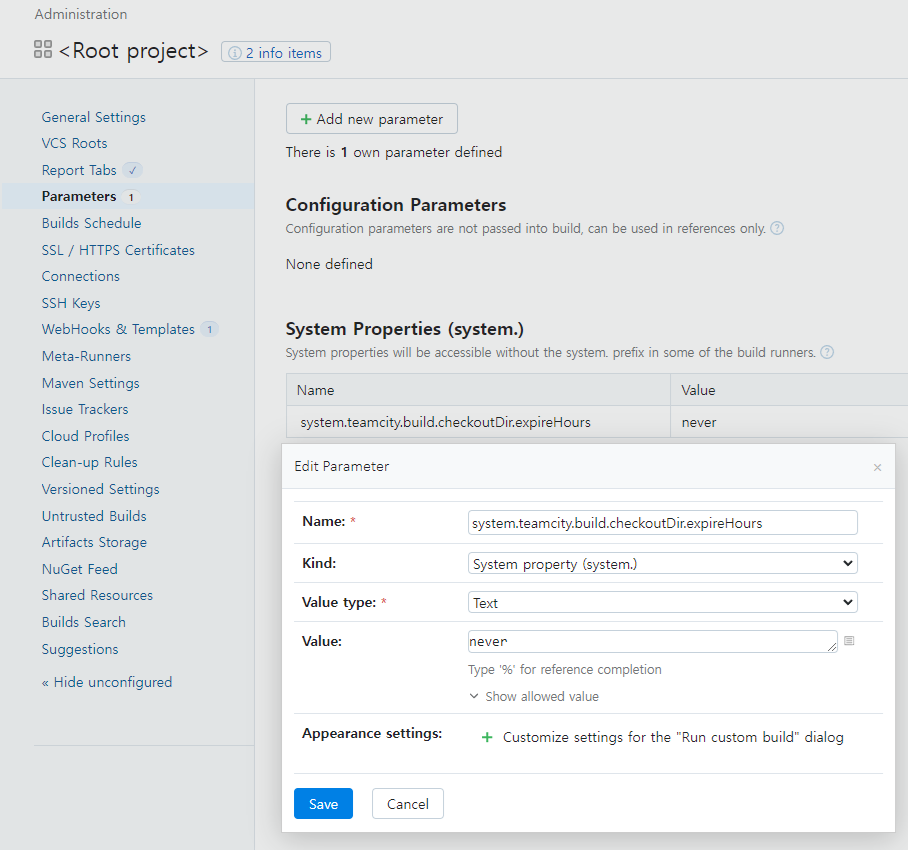언리얼 엔진 소스 4.27.2를 받아다가 컴파일을 할 일이 생겼다.
엔진 소스를 깃허브에서 받고, 맨 먼저 Setup.bat를 한번 실행해줘야 하는 데 다음과 같은 에러가 떴다.
| Failed to download 'http://cdn.unrealengine.com/dependencies/2605550-2722e8035d7444a18952cbd04a5c58c7/0104416c142ca7b3174660267c22f049db573bdb': 원격 서버에서 (403) 사용할 수 없음 오류를 반환했습니다. (WebException) |
Setup.bat를 실행 시 깃허브에 접근해서 필요한 파일을 다운로드하게 되어 있는데, 그새 저장소 경로가 바뀌어서 생기는 문제일 걸로 보인다.
해결방법은 Commit.gitdeps.xml 파일을 최신 버전으로 다시 받는 것이다.
| https://github.com/EpicGames/UnrealEngine/releases/download/{엔진버전}-release/Commit.gitdeps.xml |
위와 같은 경로인데, 지금 내가 필요한 버전은 4.27.2이므로, 다음의 경로에서 파일을 받으면 된다.
| https://github.com/EpicGames/UnrealEngine/releases/download/4.27.2-release/Commit.gitdeps.xml |
받은 파일은 다음의 위치에 넣어 주면 된다.
| {엔진 소스 폴더}\Engine\Build\Commit.gitdeps.xml |
'개발 > 언리얼' 카테고리의 다른 글
| [UE5] 언리얼 엔진 5.4 빌드 에러 (14.38) (3) | 2024.07.01 |
|---|---|
| [UE5] 오브젝트 클래스에서 BP 함수 라이브러리 호출하기 (0) | 2024.06.24 |
| [UE5] c++에서 상속 받은 블루프린트 서브 시스템 만드는 방법 (0) | 2024.04.29 |
| [UE4] Shipping 클라에서 ini 설정파일 이용막기 (0) | 2022.11.16 |
| [UE4] 언리얼 엔진의 각종 버그 대처법 (0) | 2022.05.08 |